この記事ではMiband4,5,6を初期化して工場出荷状態に戻すリセットの方法を解説していきます。
Miband4,5,6をリセット(初期化)することで、ペアリング関係の不具合を解消できる可能性が高いです。
いろいろMibandとスマホの再接続をためしてみたけど、なかなかうまくいかない。
そんな方は一度Mibandをリセット(初期化)してみましょう。
所用時間5分から10分程度で、Mibandをリセット(初期化)できますよ。
それではMiband本体のリセット方法(初期化)からMifitアプリとの再接続までを、わかりやすく解説していきますね。
Miband4,5,6をリセット(初期化)する前に押さえておきたいこと3つ

- Mibandをリセット(初期化)するとどのような状態になってしまうのか
- 後でどんな設定をしなければいけないのか
ということをMiband4,5,6をリセット(初期化)前に押さえておきましょう。
Miband4,5,6をリセット(初期化)する前におさえておきたいことは以下の3つ。
- 再ペアリング時は新しい端末として認識される
- 基本的な設定は再設定の必要なし
- 文字盤(ウォッチファイス)も後からワンタップで再設定可能
それぞれ解説していきますね。
再ペアリング時は新しい端末として認識される
Mibandをリセット初期化すると、新にリセット(初期化)したMibandは、Mifitアプリから新しい端末として認識されます。
なのでMibandとMifitアプリをペアリングしなおさなければいけません。
新しい端末として認識されるなら、設定もしなおさなければならないの?
こんな疑問もわいてきますよね。
以下でくわしく解説していきます。
基本的な設定は再設定の必要なし
基本的な設定は、再設定する必要はありません。
Mifitアプリは、リセット(初期化)前の端末設定を記憶し、新たな端末の設定に引き継いでくれるからです。
ただしスマートロック機能を使っている方は、別途スマホのパスコードを入力しなおさなければなりません。
Mibandのスマートロック機能については以下の記事をご参照ください。
【Xiomi miband】スマホロック解除機能の設定方法!顔、指紋認証いらずでかんたん解除!
ただ流れに沿って再ペアリングしていけば、スマートロック機能も以前と同じ状態に復元してくれます。
スマホのパスコードを、もとめられたタイミングで入力するだけです。
文字盤(ウォッチファイス)も後からワンタップで再設定可能
Mibandをリセット、初期化すると文字盤(ウォッチファイス)はデフォルト状態に戻ってしまいます。
ただしお気に入りの文字盤(ウォッチファイス)は、Mifitアプリ内に保存されています。
いままで使っていた文字盤(ウォッチファイス)はダウンロードしたものを含めMifitアプリのマネージャーに残っているんです。
後からかんたんに、文字盤をもとに戻すことができますよ。
Miband4,5,6をリセット(初期化)する流れ【3STEP】
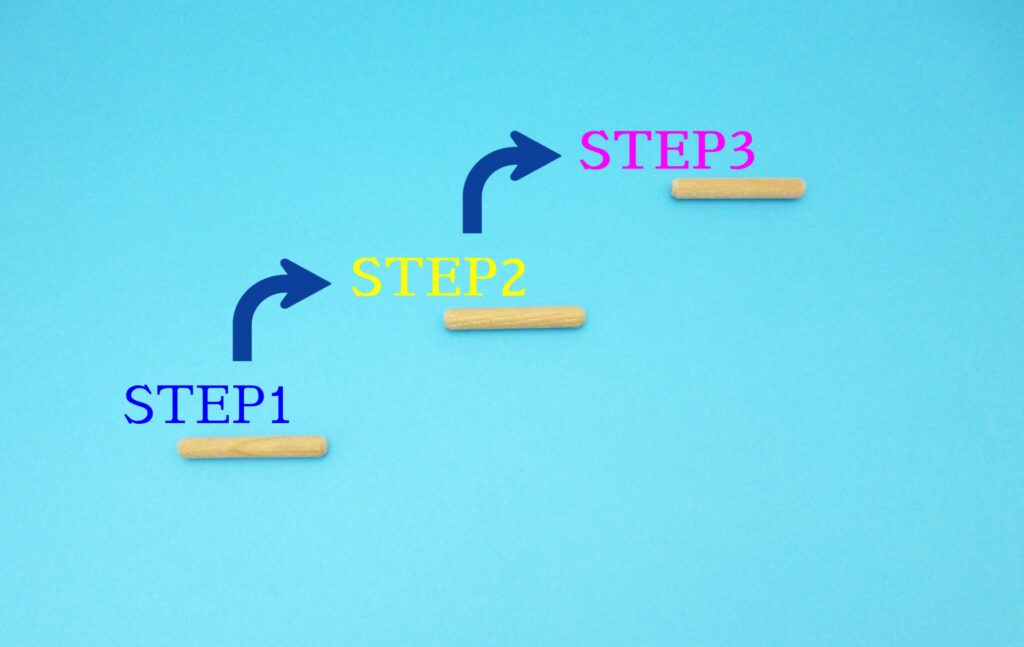
Miband4,5,6をリセット(初期化)する流れを解説していきます。
Miband4,5,6をリセット(初期化)する流れは以下の3STEP.
- STEP①Miband本体をリセットする
- STEP②MIfitアプリと再接続する
- STEP③Mifitアプリで文字盤を設定しなおす
Miband本体については、一瞬でリセット(初期化)できます。
ただしSTEP②のペアリングに5分から10分程度時間がかかってしまうため、ある程度時間に余裕があるときにリセット(初期化)をおこなうようにしましょう。
それでは具体的なリセット(初期化)方法を解説していきますね。
STEP①Miband4,5,6本体をリセット(初期化)して工場出荷時にもどす
Mibandをリセット(初期化)するには、Miband本体の設定からおこないます。
Mibandの設定を表示させる方法はMiband6とMiband4,5で違ってきます。
Miband6の場合
Miband6本体のホーム画面(文字盤が表示されている状態)を下にスワイプすると設定が表示されます。
設定もしくはSettingsと書かれている項目を選択。
Miband4,5の場合
本体のホーム画面を下にスワイプさせると、「その他、More」の項目が表示されます。
「その他、More」の項目の一番下に設定があります。
ご自分のMibandで、まずは設定を表示させましょう。
設定が表示できたら、初期化もしくはFactory resetという項目を選択してください。
画面上部のチェックマークをタップすると一瞬で本体がリセット(初期化)されます。
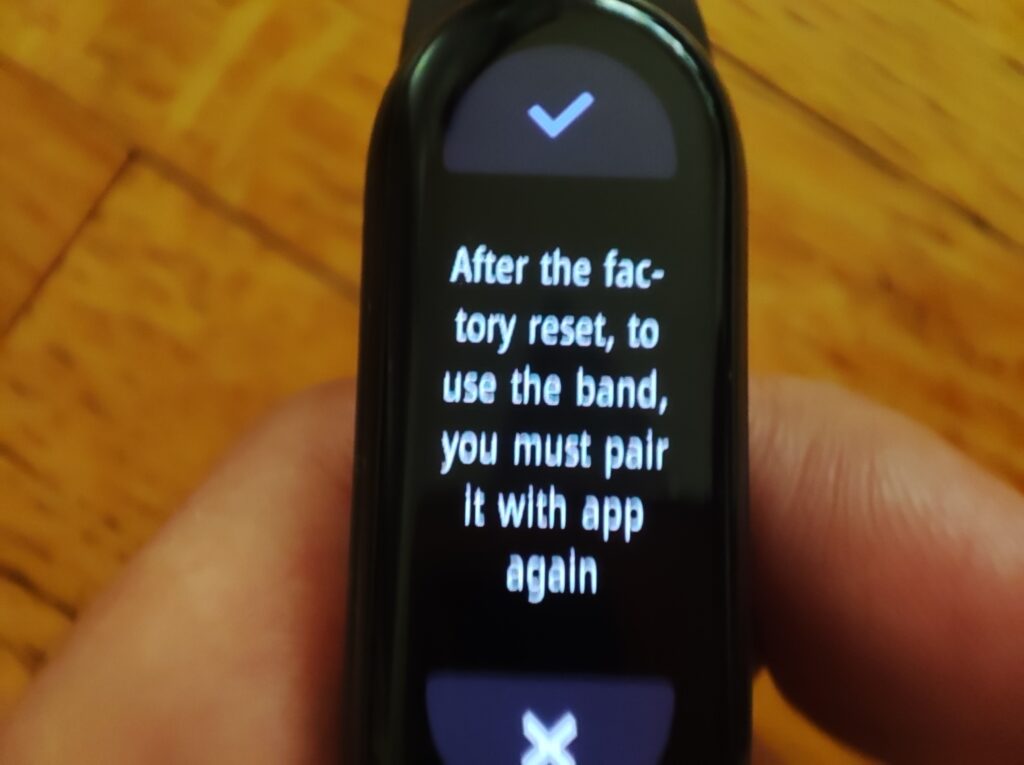
ただこの状態ではMibandの機能を使うことはおろか、時計としてすら使うことが出来ません。
Mibandを機能させるためにはMifitアプリとペアリングさせる必要があります。
リセット(初期化)したMibandとMifitアプリとの再ペアリング方法は以下で解説していきます。
STEP②リセット(初期化)したMiband4,5,6をMIfitアプリとペアリングする
Mibandをリセット(初期化)するとMifitアプリが新しい個体と認識してしまうため、新たにペアリングをしなおさなければいけません。
Mifitアプリのワークアウト画面で+ボタンをタップしてください。
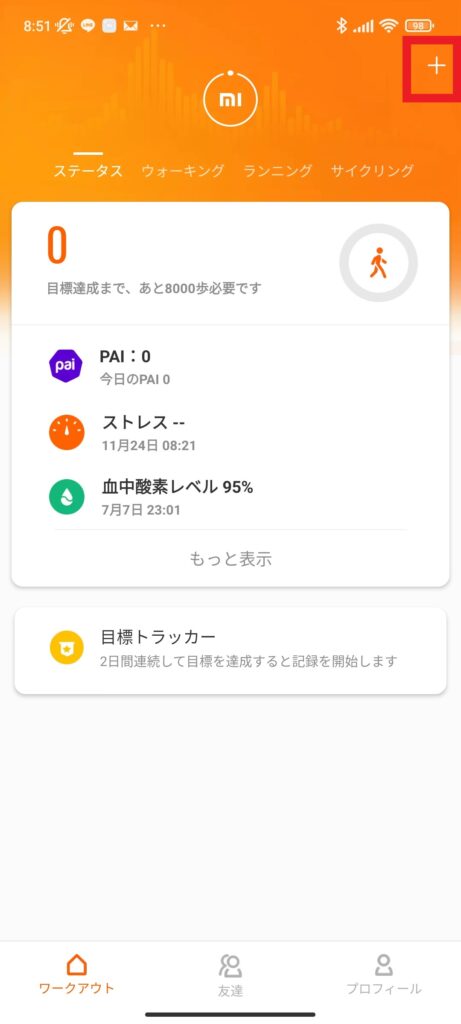
次にバンドの項目をタップ
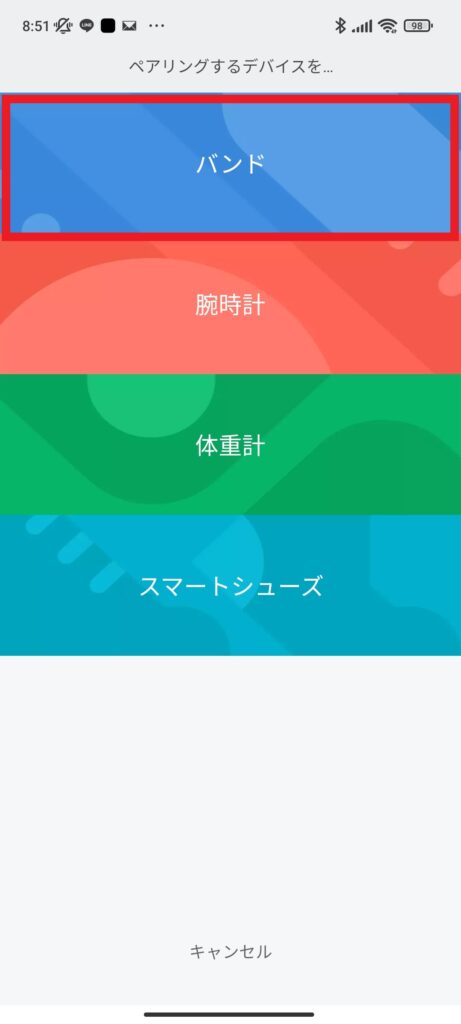
するとこのような画面になるのでスマホにMibandを近づけてください。
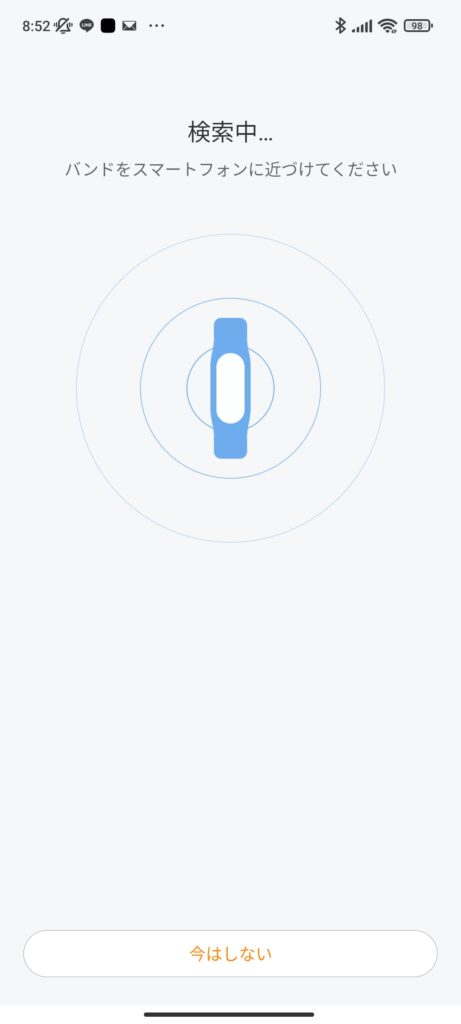
しばらく待つと以下のような画面になります。
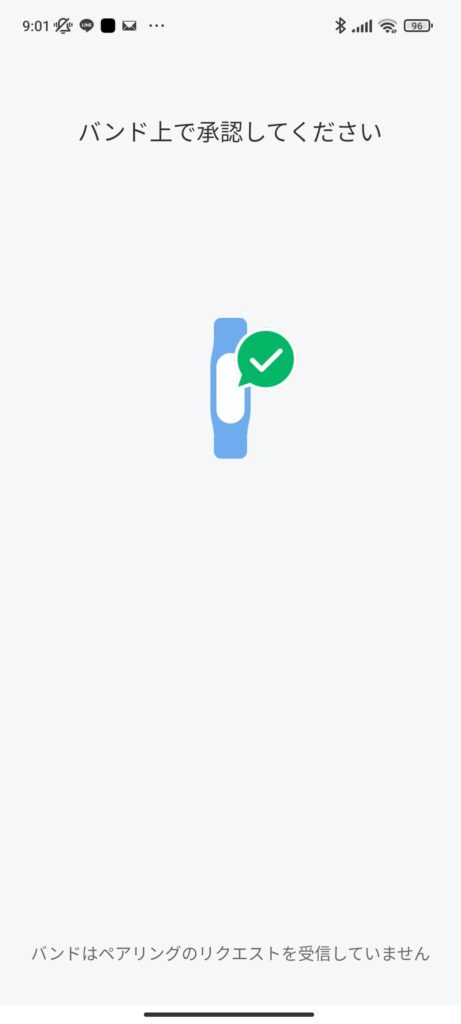
指示に従いMiband本体のチェックマークをタップしてください。
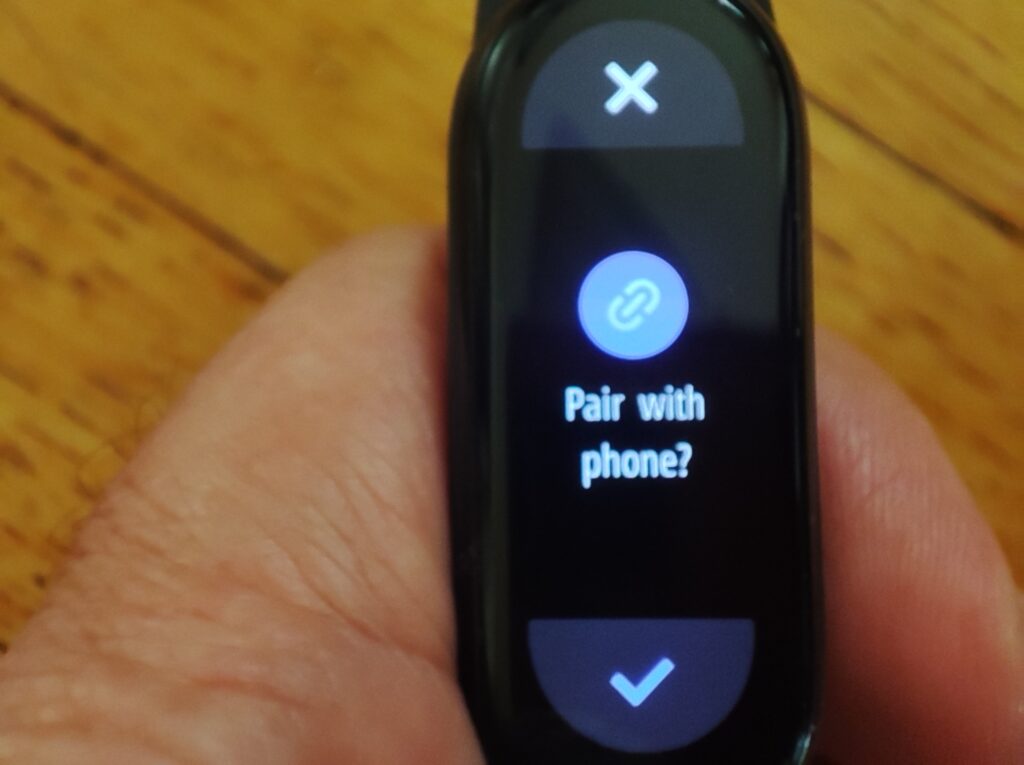
ペアリングに成功すると、Mifitアプリからアクティブ化を求められます。
Mifitアプリは1つのアカウントにつき、1つのMibandしか管理できません。
アクティブ化とは、ご自分のMifitアプリで機能させるMibandを選ぶことです。
今回リセット(初期化)したMibandを、Mifitアプリと紐づけるには、新たな個体としてアクティブ化させる必要があります。
アクティブ化するに許可を与えてください。
アクティブ化に許可を与えるとこのような画面になります。
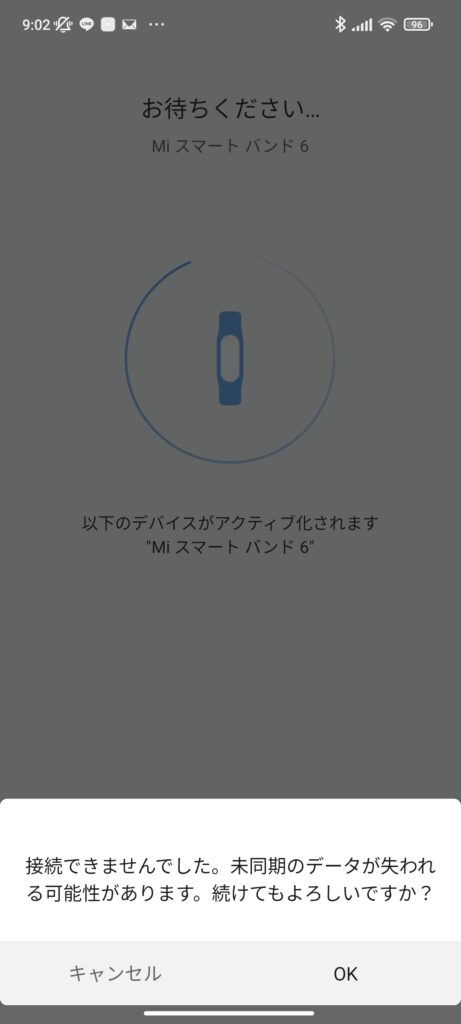
すでにリセット(初期化)してしまっているので、構わずOKを押して先に進みましょう。
すると、リセット(初期化)前の設定をアプリ側で自動で復元してくれます。
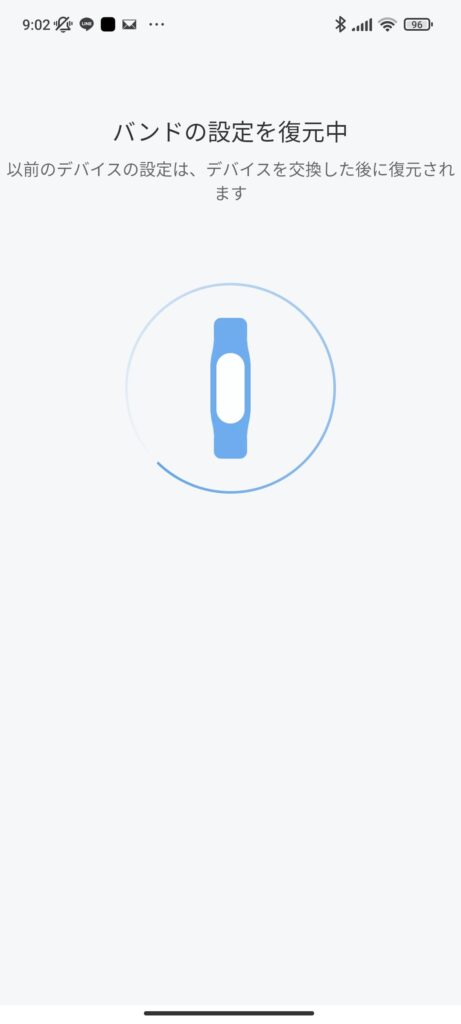
指示に従いMibandを以前の状態に復元させましょう。
以上がリセット(初期化)したMibandとMifitアプリとの再ペアリング方法になります。
STEP③MifitアプリでリセットしたMiband4,5,6の文字盤(ウォッチファイス)を設定しなおす
基本的な設定については、復元中の指示に従うだけで再設定しなおしてくれます。
ただ文字盤だけは、デフォルトの文字盤に戻ってしまいます。
次に以前使っていた文字盤に戻す方法を解説していきますね。
Mifitアプリのプロフィールからストアを選択。
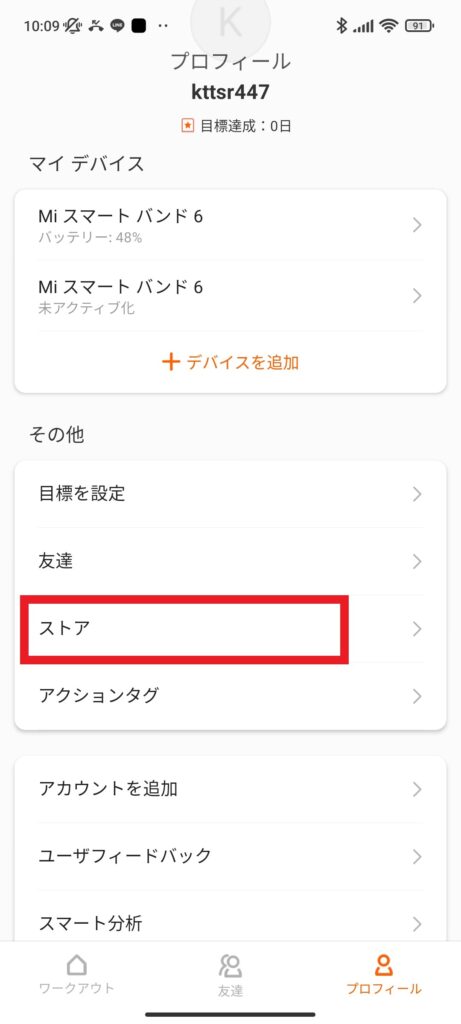
次にマネージャーを選択。
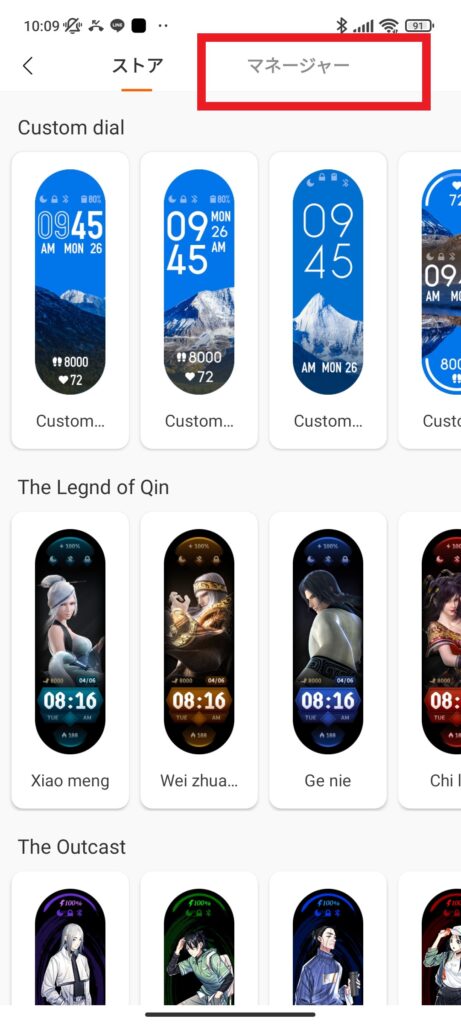
マネージャー内のローカルバンドディスプレイに、ダウンロードしたものを含め以前つかっていた文字盤が一覧で保存されています。
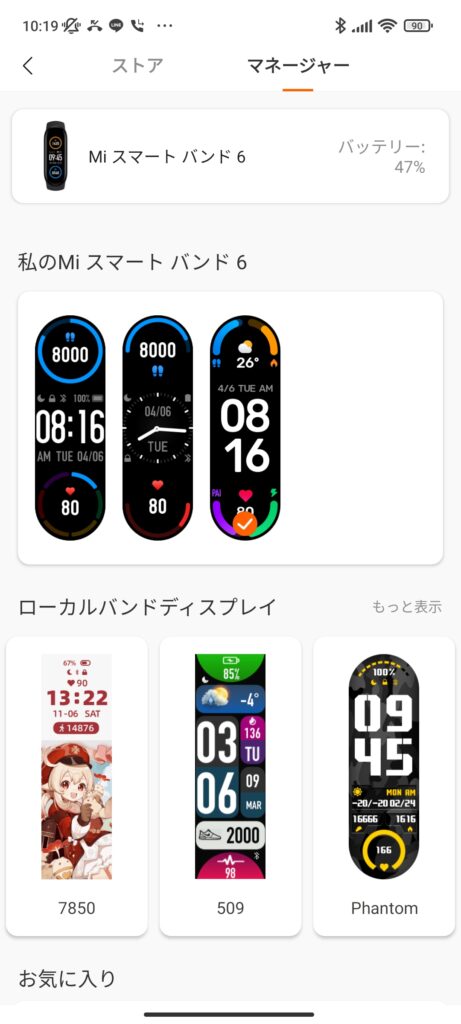
あとは戻したい文字盤を選んで同期させてください。
以上がMiband4,5,6をリセット(初期化)する方法や流れの全てです。
接続時の不具合などで、故障かなと思ったら一度リセット(初期化)を試してみましょう。
全ての行程を5分から10分で行え、接続関係の不具合を解消できるかもしれませんよ。
Miband4,5,6リセット(初期化)方法まとめ
Miband4,5,6をリセット(初期化)する流れは以下の3STEP
- STEP①Miband本体をリセットする
- STEP②MIfitアプリと再接続する
- STEP③Mifitアプリで文字盤を設定しなおす
以上を行うことで接続時の不具合を、改善できる可能性も高いです。
全ての行程を行うのに、かかる時間は5分から10分程度。
本体をリセットするのは一瞬です。
ただ再ペアリングするのに時間がかかってしまうので、ある程度時間に余裕のあるときに行うようにしましょう。
Mibandの設定は基本的に再ペアリング時、自動で以前の状態に復元してくれます。
ただし念のためリセット(初期化)後は、設定を確認しておくとよいでしょう。
設定の確認はMifitアプリから以下の手順で行えます。
プロフィール
↓
マイデバイス
↓
各種設定
またスマートロック機能をお使いの方は以下の記事
【Xiomi miband】スマホロック解除機能の設定方法!顔、指紋認証いらずでかんたん解除!
バイブレーション機能については以下の記事
【mibandバイブレーション設定】特定の通知からバイブされない時の対処法
でそれぞれの機能や設定方法について詳しく解説しています。
Mibandの接続の不具合でいろいろやってみたけど、にっちもさっちもいかないという方は、一度Mibandのリセット(初期化)を試してみてくだい。
Mibandの接続関係トラブルを、改善できる可能性も高いですよ^^
合わせてこちらの記事もおすすめ
Mibandの交換バンドを探しているなら
【Miband4,5,6】おすすめ替えバンド21選!もうダサイなんて言わせない
Mibandの買い替え,購入を考えているなら、グローバル版が安いGshopperがおすすめ
【Gshopperとは】海外通販サイトより安い!?【メリット、デメリットは?】
【Gshopper(ジーショッパー)の口コミ、評判】実際に私が使ってみた感想
Miband国内版とグローバル版の違いを知りたい方はこの記事
最後までお読みいただきありがとうございました。
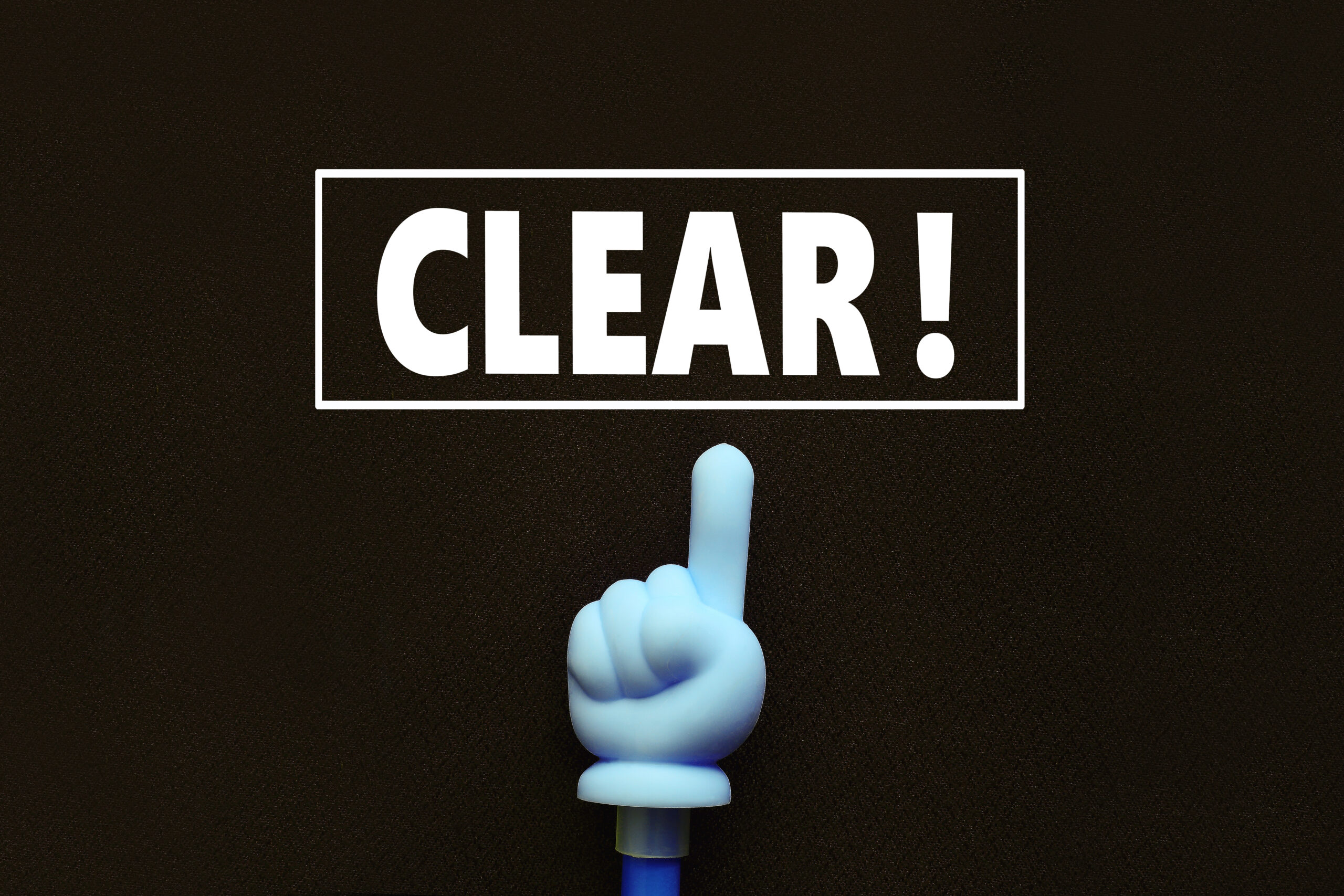


コメント